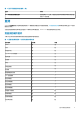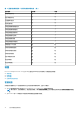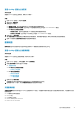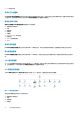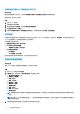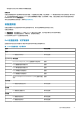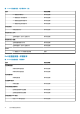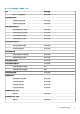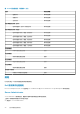Users Guide
启用网络接口组到 Dell 服务器运行状况汇总
关于此任务
要在服务器级别显示状态汇总,必须启用网络接口组到 Dell 服务器运行状况汇总依赖项监视器。
要启用监测,请执行以下操作:
步骤
1. 启动 OpsMgr 控制台。
2. 在导航窗格中单击创作。
3. 单击左侧窗格中的监测器,然后选择网络接口组监测器。
4. 单击实体运行状况 > 可用性。
5. 右键单击网络接口组到 Dell 服务器运行状况汇总,并从菜单选项中选择覆盖 > 启用监测器。
状态视图
此视图可用于查看所有 Dell 服务器和机架式工作站的运行状况。在 OpsMgr 控制台中,单击 Dell > 状态视图,此时将显示网络上由
OpsMgr 管理的每台 Dell 服务器和机架式工作站的状态。
可以查看以下各项的状态:
● 服务器和机架式工作站(基于代理)
● Dell 机架式工作站状态视图
○ 受管机架式工作站(基于代理)
● Dell 服务器状态视图
○ FM 服务器
○ Sled 服务器(基于代理)
通过审查与组件关联的未解决警报,可以得出组件的运行状况。
性能和电源监测视图
关于此任务
要在 OpsMgr 控制台上查看性能和电源监测,请执行以下操作:
步骤
1. 启动 OpsMgr 控制台并单击监测。
2. 在监测窗格中,单击 Dell > 性能与电源监测,可查看以下视图:
● 基于代理的磁盘性能 (%)
● 环境温度(摄氏度)
● 电流(安培)
● 能耗(千瓦时)
● 峰值电流(安培)
● 峰值功率(瓦特)
● 物理网络接口
● 功耗(瓦特)
● 功耗(BTU/小时)
● 组队网络接口
注: 电源监测仅适用于具备针对特定属性的电源监测功能的 Dell 服务器。该功能仅在基于代理的监测功能的详细版本存在时
启用。
注: 默认情况下,基于代理的磁盘性能 (%)、组队和物理网络接口实例被禁用,且仅在安装并导入基于代理的监测功能的详
细版本后才会显示。
3. 从各性能视图中选择计数器,然后选择值必须对应的时间范围。
16
基于代理的监测功能